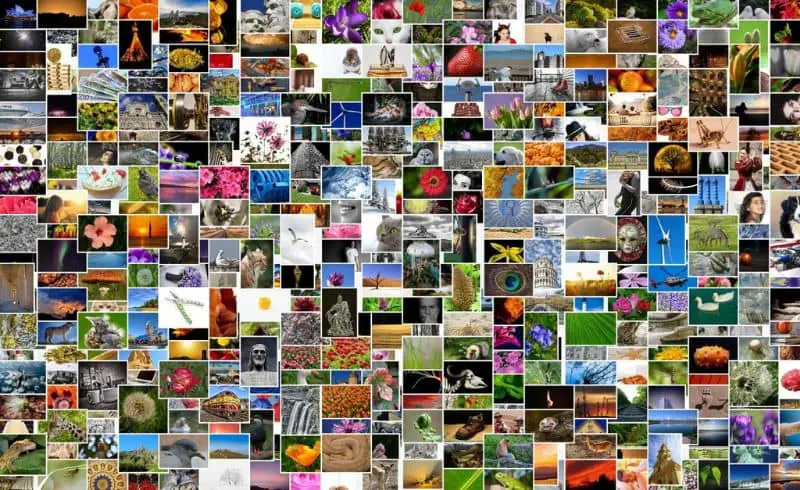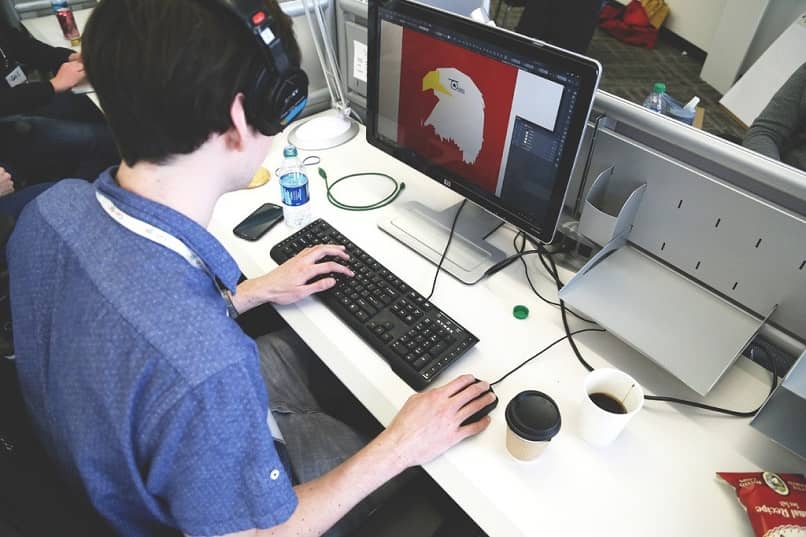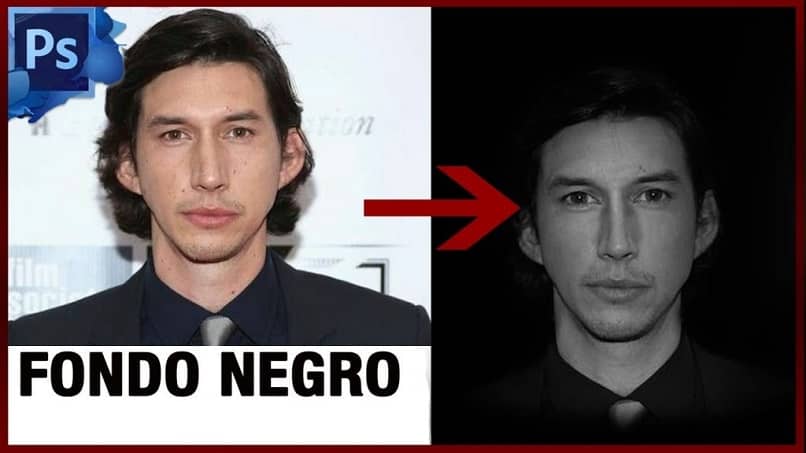Al descargar el software de edición de Photoshop, abre un mundo nuevo, ya que se puede utilizar de muchas formas. Es útil para recrear una foto y hace que parezca muy impresionante que la fotografía por sí sola no puede completar. Esta aplicación es una herramienta muy importante para todos aquellos que usan imágenes digitales para un propósito específico.
Si usa mucho Photoshop, pero necesita guardar sus creaciones en formato PDF, es posible que ya se haya dado cuenta de que no todas las capas se exportan en el mismo documento. En el caso de que se presente esta situación, es importante que aprenda cómo guardar cada conjunto de archivos de Photoshop en PDF. Te invitamos a seguir leyendo este artículo. Consiga todo su trabajo en un documento PDF en unos minutos.

Exporta archivos de Photoshop a PDF en unos pocos pasos
Si guardó todas sus creaciones de Photoshop como una imagen JPG, entonces la necesita convertirlo en un documento PDF, deberá hacer lo siguiente:
- Abre tu programa Photoshop y coloca todas las imágenes, previamente guardadas como imagen JPG, en el mismo documento. Necesitan aplicar los efectos que estime necesarios.
- Haga clic en «Abrir archivo». Seleccione la opción «Automatización» y vaya a «Presentación PDF».
- Se abrirá una ventana donde debe marcar la casilla «Abrir archivos abiertos» y luego hacer clic en el botón Guardar.
- Seleccione dónde desea guardarlo.
- Tendrá la ventana «Guardar Adobe PDF» en su pantalla. Seleccione el tipo de modalidad en la que desea guardar su trabajo.
- Seleccione el nivel de compatibilidad.
- Configura el resto de elementos.
- Haga clic en «Guardar en PDF »
- Confirme que el procedimiento se realizó correctamente.

Guarde cada conjunto de archivos de Photoshop en PDF
En esta sección explicaremos cómo guardar o exportar todos los conjuntos de archivos de Photoshop para que pueda convertirlos en un archivo PDF. Estos son pasos muy simples, pero debes prestar mucha atención para que puedas lograrlos sin problemas.
Supongamos que todas sus creaciones en Photoshop están listas para guardarse. En este punto habrás implementado todos los diseños, efectos y correcciones necesarios. Por lo tanto, deberá implementar lo siguiente:
- Siga esta ruta: Archivo> Exportar> Capas a archivos.
- Seleccione «Destino» donde se guardará cada una de las filas. Haga clic en «Explorar», seleccione la carpeta que desee.
- Haga clic en el botón «Ejecutar». Guardará todas las capas de Photoshop que ha creado en un archivo JPG.
Tus archivos ya requieren el formato JPG conviértalos en un solo archivo PDF (Si está buscando un programa para convertir una imagen JPG a PDF, PDFelement es la opción ideal) Siga estos pasos:
En Photoshop, seleccione la opción «Archivo». En la lista que se abre, seleccione «Automatización» y haga clic en «Presentación en PDF».
- Se abrirá una ventana de dos partes. La parte ubicada en el lado izquierdo de la ventana se llama «archivos fuente». Tienes que hacer clic en «Explorar».
- Seleccione todas las imágenes previamente convertidas a JPG y presione el botón «Abrir». Cargarán todas las imágenes. Ahora es el momento de organizarlos en el orden definitivo que quieras que estén.
- La parte derecha de la ventana se llama «Opciones de salida». Confirme que la casilla «Documento de varias páginas» esté marcada. Garda.
- Luego tienes que seleccionar la calidad del archivo PDF.
- Finalmente, presione el botón «Guardar PDF».
Si le preocupa perder la calidad de su imagen en el proceso, es posible que le interese aprender a crear y guardar una imagen en Photoshop sin perder la calidad de la imagen.
Confirma que tu archivo se ha guardado, para que al final tengas todo tu trabajo en formato PDF. Atrévete a hacerlo tú mismo. Con estos sencillos métodos rápidos, puede guardar todas las capas de Photoshop que necesita en un archivo PDF.